Как изменить свою учетную запись на Hulu
Опубликовано: 2022-10-11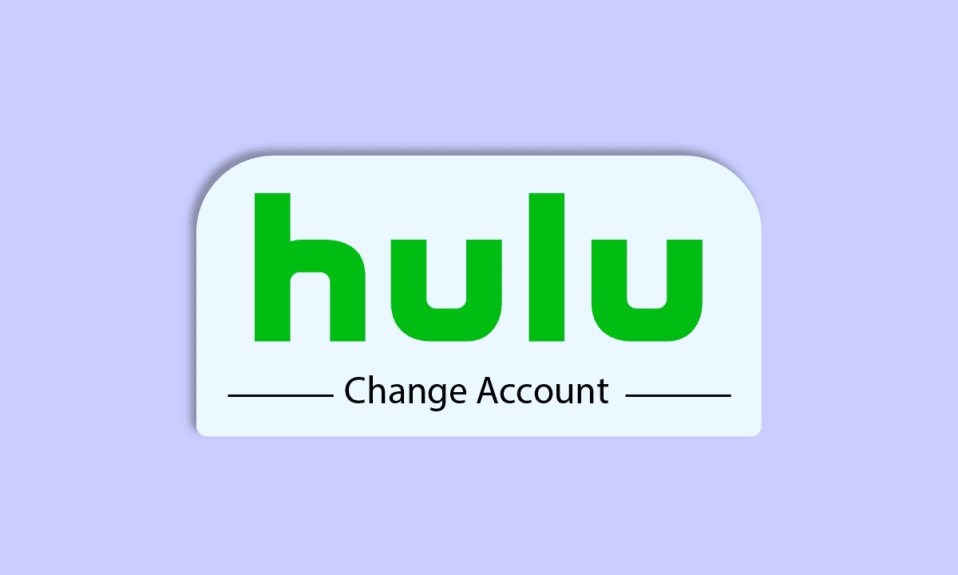
Hulu — известный сервис потокового вещания по подписке для любителей фильмов и телешоу. Зрителям нравятся стримы, каналы и шоу отличного качества на Hulu. Однако у пользователей есть несколько нерешенных вопросов, касающихся этой платформы, включая настройки их учетной записи. Здесь, в статье, мы упомянули шаги о том, как изменить свою учетную запись в Hulu, а также о том, как изменить адрес электронной почты и пароль в своей учетной записи Hulu. Вы также будете в курсе последних функций и узнаете, как изменить свой план Hulu и причины, по которым вы не можете изменить свою подписку Hulu.
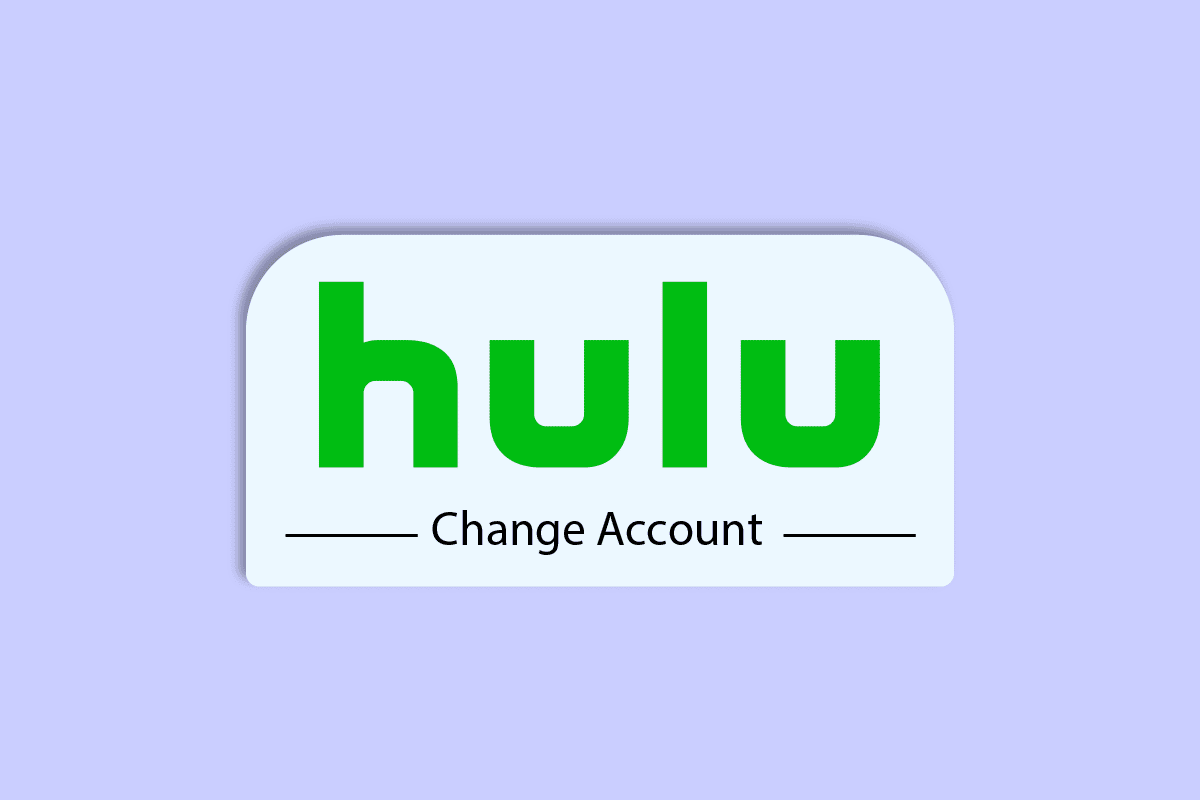
Содержание
- Как изменить свою учетную запись на Hulu
- Как найти свой пароль Hulu, не сбрасывая его?
- Как изменить свой адрес электронной почты и пароль в своей учетной записи Hulu?
- Как войти в другую учетную запись на Hulu?
- Как изменить свою учетную запись на Hulu?
- Почему Hulu не позволяет вам войти с другим адресом электронной почты?
- Почему вы не можете изменить подписку Hulu?
- Как изменить свою учетную запись Hulu на телевизоре?
- Как вы меняете свою учетную запись Hulu на своем iPhone?
- Как изменить свой тарифный план Hulu?
- Как изменить способ оплаты на Hulu?
- Как удалить учетную запись Hulu с телевизора?
- Как удалить свою учетную запись Hulu?
Как изменить свою учетную запись на Hulu
Продолжайте читать дальше, чтобы найти шаги, подробно объясняющие, как изменить свою учетную запись на Hulu, с полезными иллюстрациями для лучшего понимания.
Как найти свой пароль Hulu, не сбрасывая его?
Если вы сохранили свой пароль Hulu в своем браузере, вы можете следовать нашему руководству о том, как управлять сохраненными паролями и просматривать их в Chrome. В этом руководстве объясняется процедура сохранения, а затем просмотра пароля для любой учетной записи, включая Hulu. Но если вы не включили эту функцию и не помните ее, вам придется прибегнуть к ее сбросу, чтобы снова получить доступ к своей учетной записи.
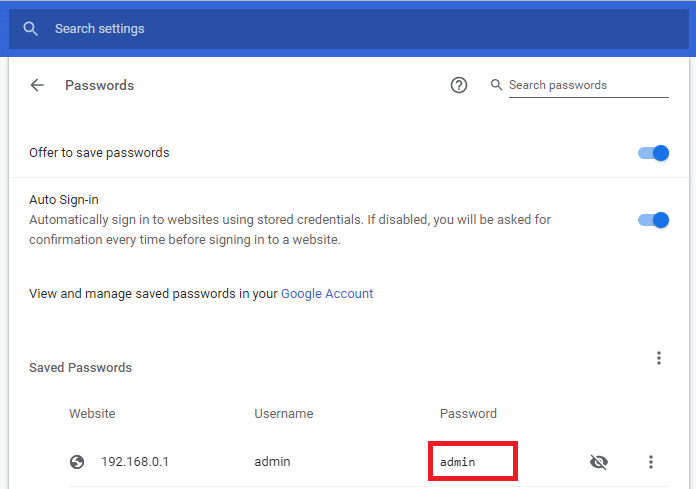
Как изменить свой адрес электронной почты и пароль в своей учетной записи Hulu?
Ниже приведены шаги, демонстрирующие, как изменить адрес электронной почты и пароль в вашей учетной записи Hulu.
1. Посетите веб-сайт Hulu в своем веб-браузере.
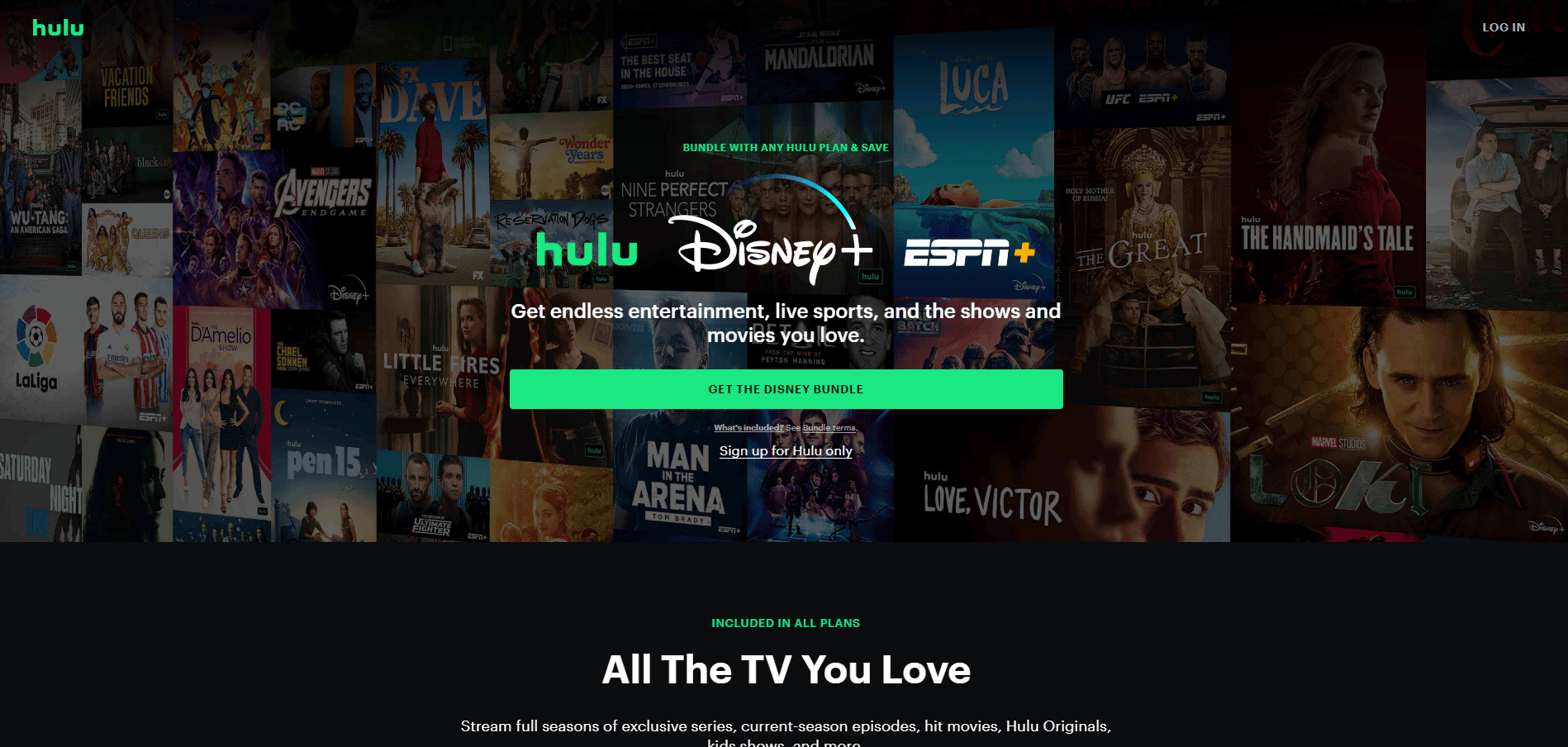
2. Нажмите кнопку ВХОД в правом верхнем углу.
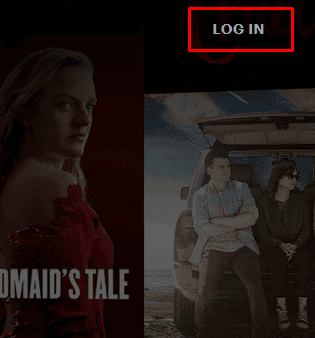
3. Введите ЭЛЕКТРОННУЮ ПОЧТУ и ПАРОЛЬ своей учетной записи Hulu.
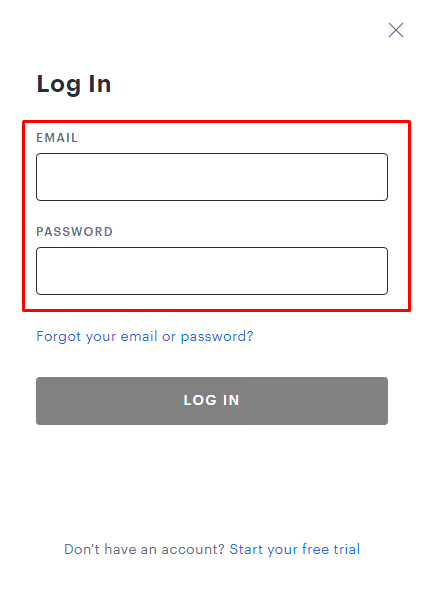
4. Затем нажмите ВХОД .
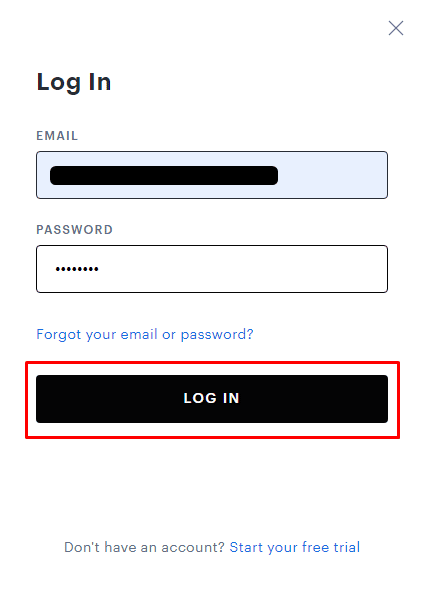
5. Нажмите на имя профиля > Учетная запись в правом верхнем углу, как показано ниже.

6. Нажмите ИЗМЕНИТЬ рядом с полем Электронная почта и Пароль .
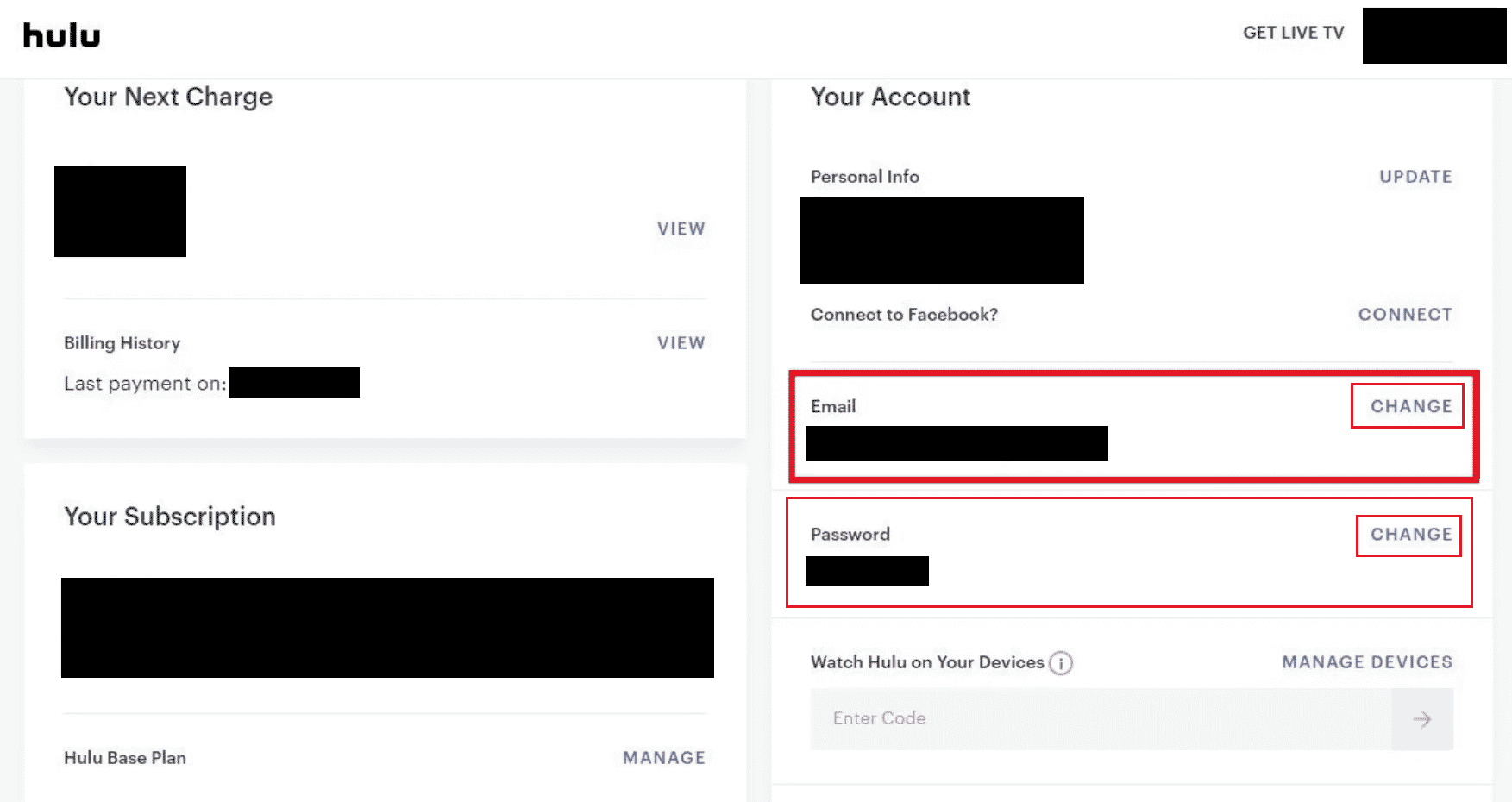
7А. Введите и подтвердите адрес электронной почты и пароль и нажмите СОХРАНИТЬ ИЗМЕНЕНИЯ .
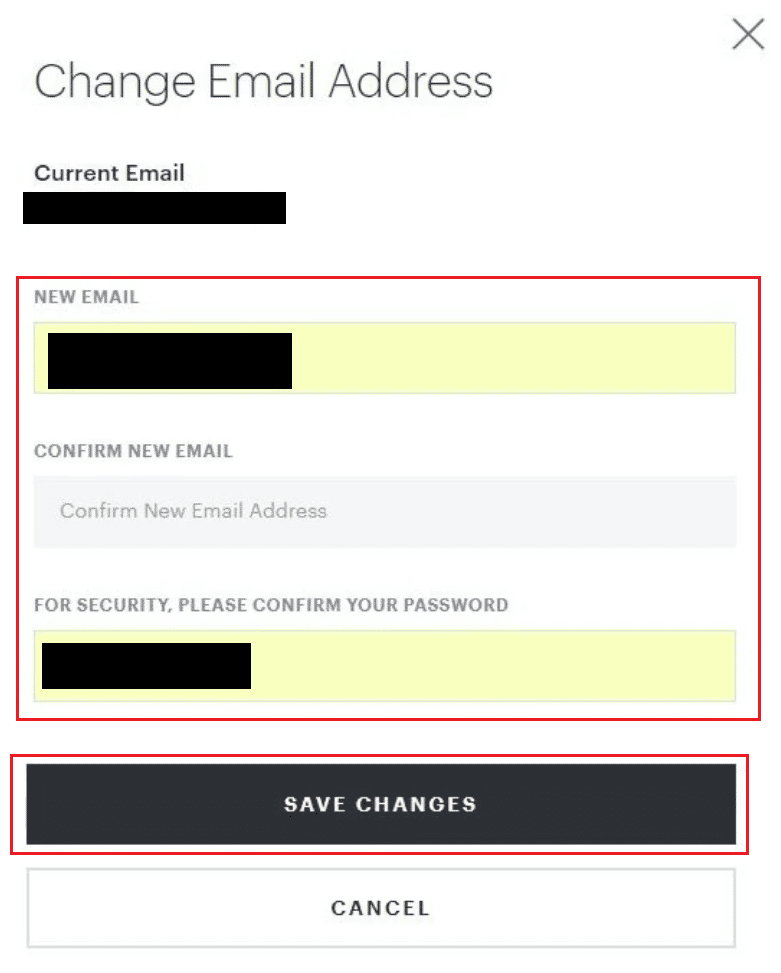
7Б. Введите текущий пароль , подтвердите новый пароль и нажмите СОХРАНИТЬ ИЗМЕНЕНИЯ .

Читайте также : Как управлять аккаунтом Hulu
Как войти в другую учетную запись на Hulu?
Выполните следующие шаги, чтобы сменить учетную запись на Hulu:
Примечание . Для устройств Android и iOS.
1. Откройте приложение Hulu и войдите в свою учетную запись Hulu, используя необходимые учетные данные.
2. Нажмите на опцию АККАУНТ в правом нижнем углу, как показано ниже.

3. Нажмите на имя профиля , чтобы развернуть его.
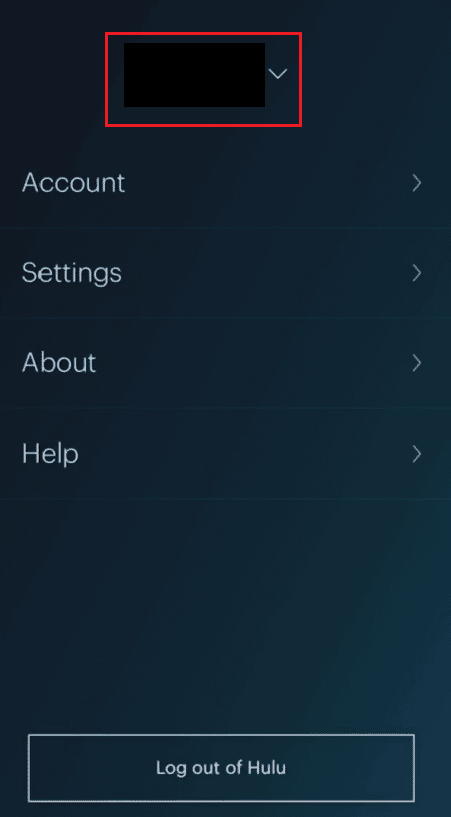
4. Нажмите на другой нужный профиль , чтобы переключить его на текущий профиль в приложении Hulu.
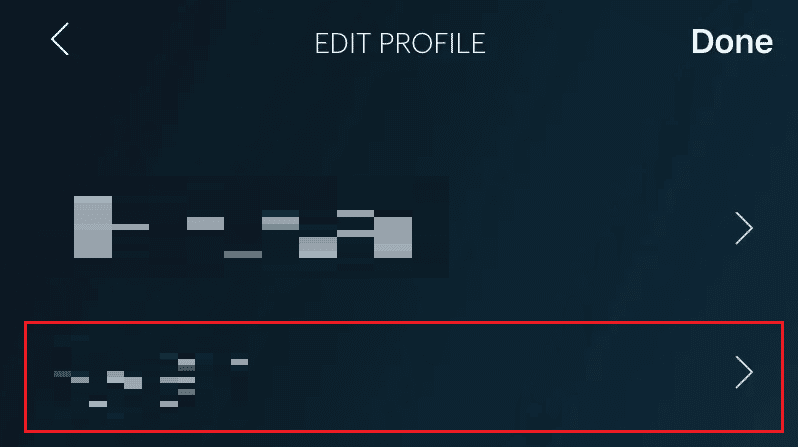
Как изменить свою учетную запись на Hulu?
Вы можете выполнить шаги, указанные выше , чтобы изменить свою учетную запись в приложении Hulu на устройстве Android или iOS.
Почему Hulu не позволяет вам войти с другим адресом электронной почты?
Если Hulu не позволяет вам войти с другим адресом электронной почты, это может быть связано с тем, что:
- Введены неверные учетные данные
- Неисправности сторонних сервисов
- Нестабильное или нарушенное интернет-соединение
Почему вы не можете изменить подписку Hulu?
Вы сможете изменить свой план, войдя в свою учетную запись только с помощью веб-браузера, поскольку услуга для изменения планов еще не доступна в мобильном приложении Hulu . Кроме того, у вас могут возникнуть проблемы при смене плана, если вы используете стороннюю платежную платформу .
Как изменить свою учетную запись Hulu на телевизоре?
Выполните следующие шаги, чтобы изменить свою учетную запись Hulu на телевизоре:
1. Откройте приложение Hulu на своем телевизоре и выберите значок «Профиль », как показано ниже.

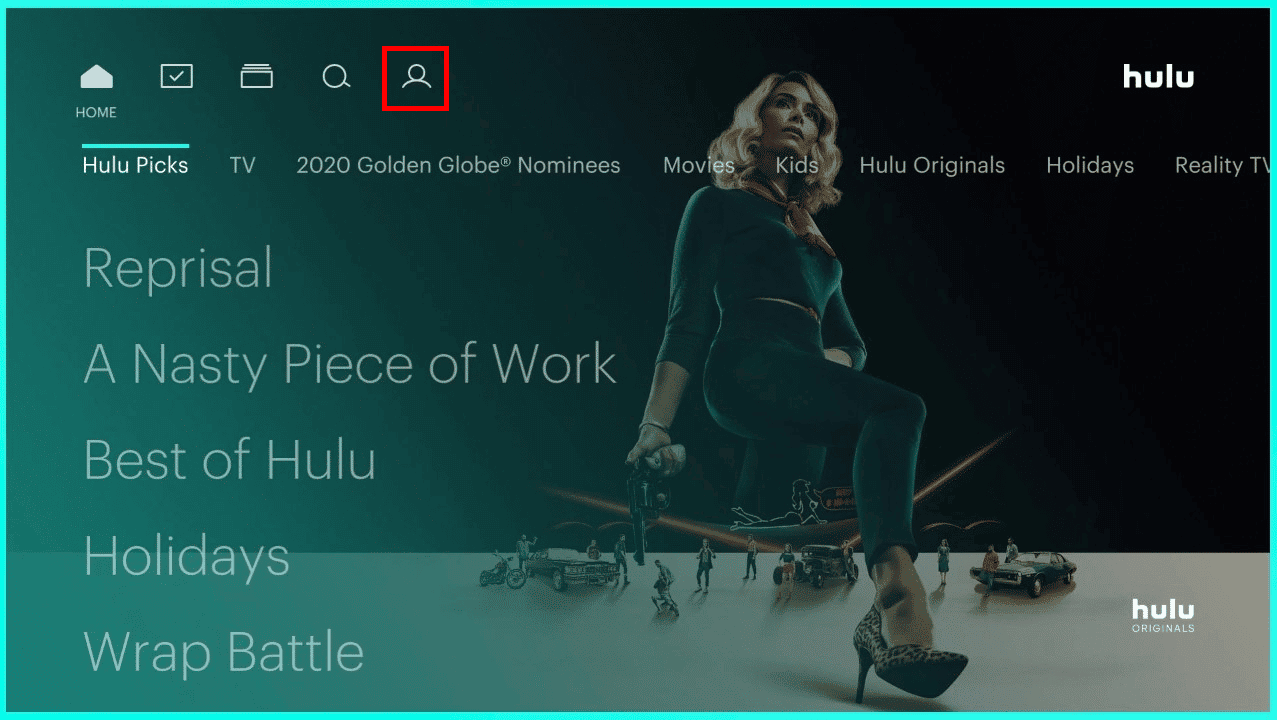
2. Выберите параметр « Профили », чтобы просмотреть все используемые в настоящее время профили.
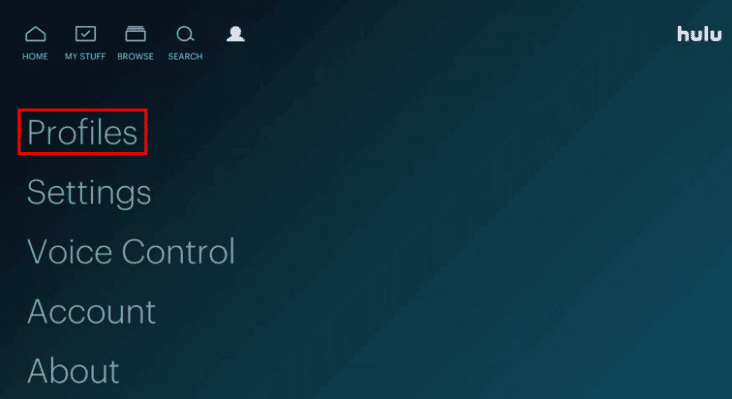
3. Выберите + Новый профиль и заполните необходимые данные .
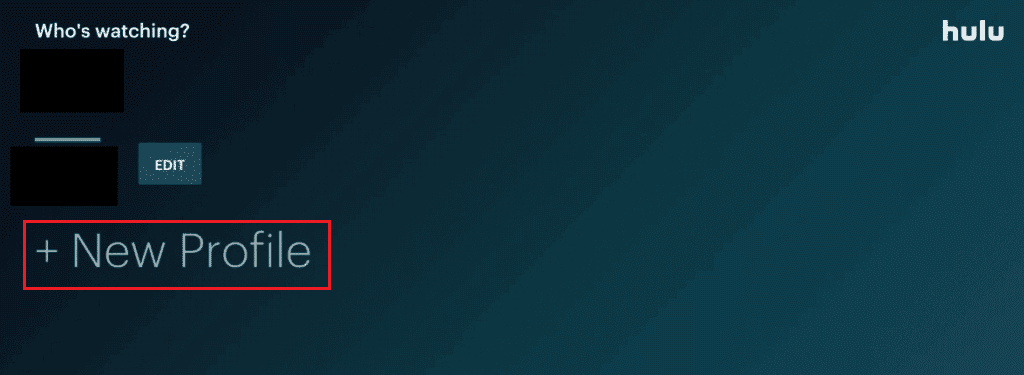
4. Выберите опцию « Создать профиль », чтобы изменить свою учетную запись Hulu.
Читайте также : Как изменить свою учетную запись Roku
Как вы меняете свою учетную запись Hulu на своем iPhone?
Ниже перечислены шаги, которые помогут вам изменить свою учетную запись Hulu на iPhone.
1. Откройте приложение Hulu и войдите в свою учетную запись.
2. Нажмите на опцию АККАУНТ в правом нижнем углу.

3. Нажмите « Учетная запись» .
4. В разделе « Конфиденциальность и настройки » нажмите « Права на конфиденциальность в Калифорнии ».
5. Теперь нажмите « НАЧАТЬ УДАЛЕНИЕ » рядом с опцией « Право на удаление » .
6. Выберите вариант Удалить мою учетную запись сейчас или Удалить мою учетную запись позже в соответствии с вашими предпочтениями.

7. Наконец, нажмите на опцию НАЧАТЬ УДАЛЕНИЕ , как выделено выше.
Как изменить свой тарифный план Hulu?
Пользователи могут изменить свои планы Hulu, только если они подписались непосредственно с веб-сайта Hulu. Если нет, они могут изменить свои планы только из стороннего приложения/веб-сайта. Если Hulu выставил вам счет, следуйте приведенным ниже инструкциям, чтобы узнать, как изменить тарифный план Hulu:
1. Перейдите на домашнюю страницу Hulu в браузере и войдите в свою учетную запись.
2. Нажмите на имя профиля > Учетная запись в правом верхнем углу, как показано ниже.

3. Щелкните УПРАВЛЕНИЕ ПЛАНОМ . Ваш существующий план будет выделен зеленым цветом.
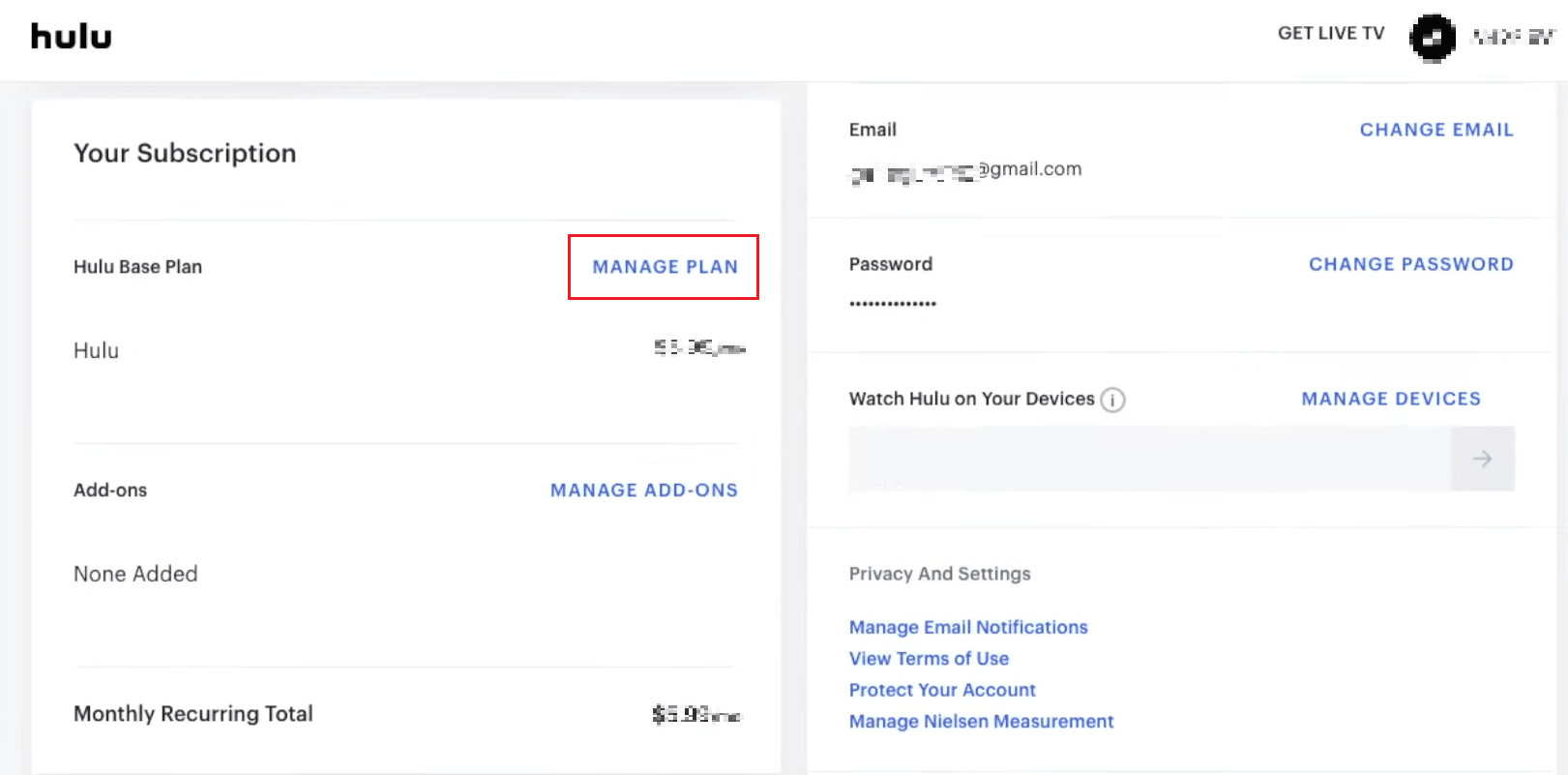
4. Включите/выключите нужный план.
5. Для подтверждения нажмите ПРОСМОТР ИЗМЕНЕНИЙ .
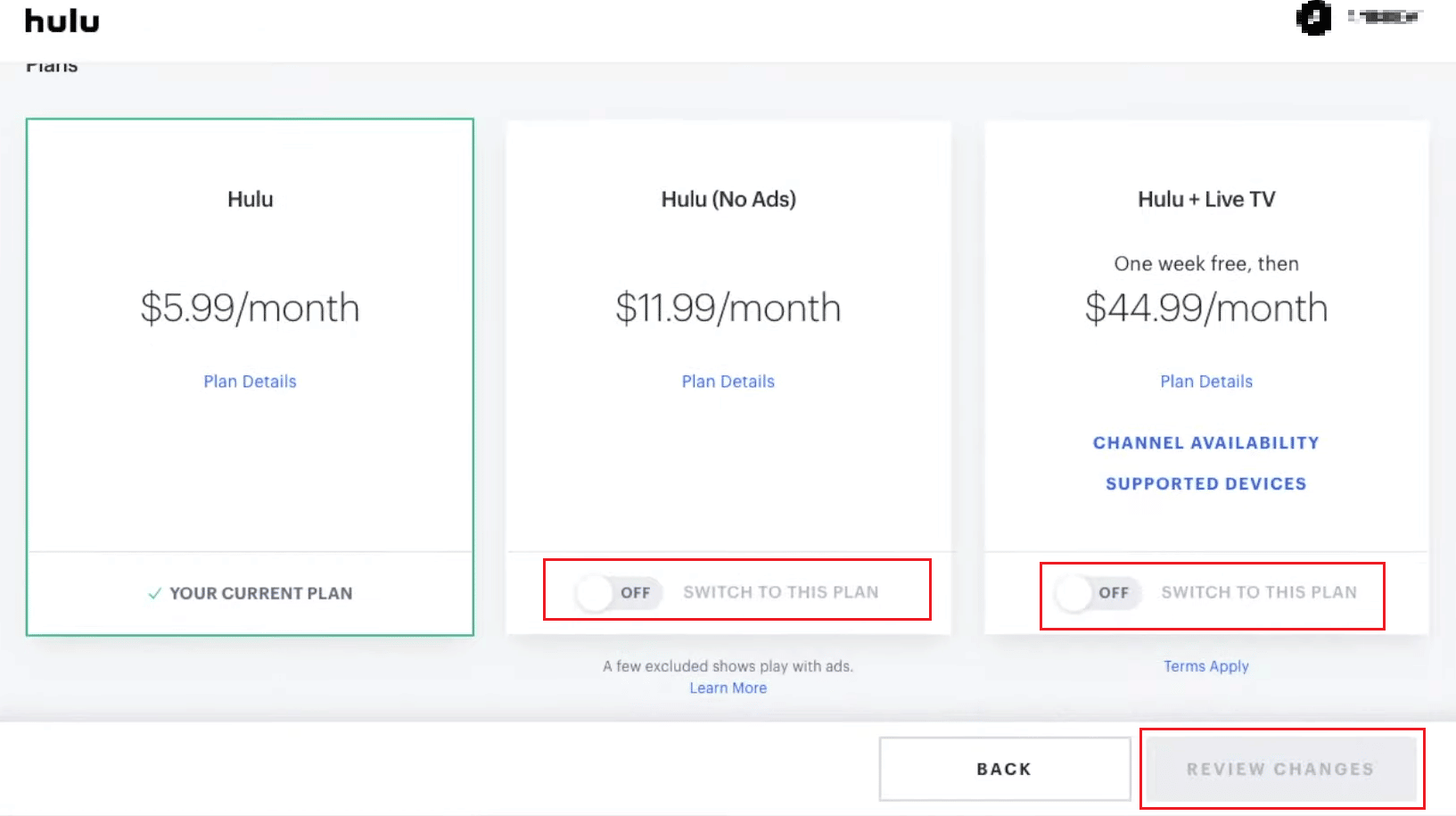
Прочтите эту статью с самого начала, чтобы узнать, как изменить свою учетную запись на Hulu.
Читайте также : Измените свое имя, номер телефона и другую информацию в аккаунте Google
Как изменить способ оплаты на Hulu?
Давайте посмотрим, как вы можете изменить способ оплаты на Hulu.
Примечание . Убедитесь, что вы вошли в свою учетную запись.
1. Посетите веб-сайт Hulu и щелкните имя профиля > Аккаунт .
2. Прокрутите вниз до раздела « Платежная информация ».
3. Нажмите «ОБНОВИТЬ ОПЛАТУ » рядом с «Способ оплаты ».
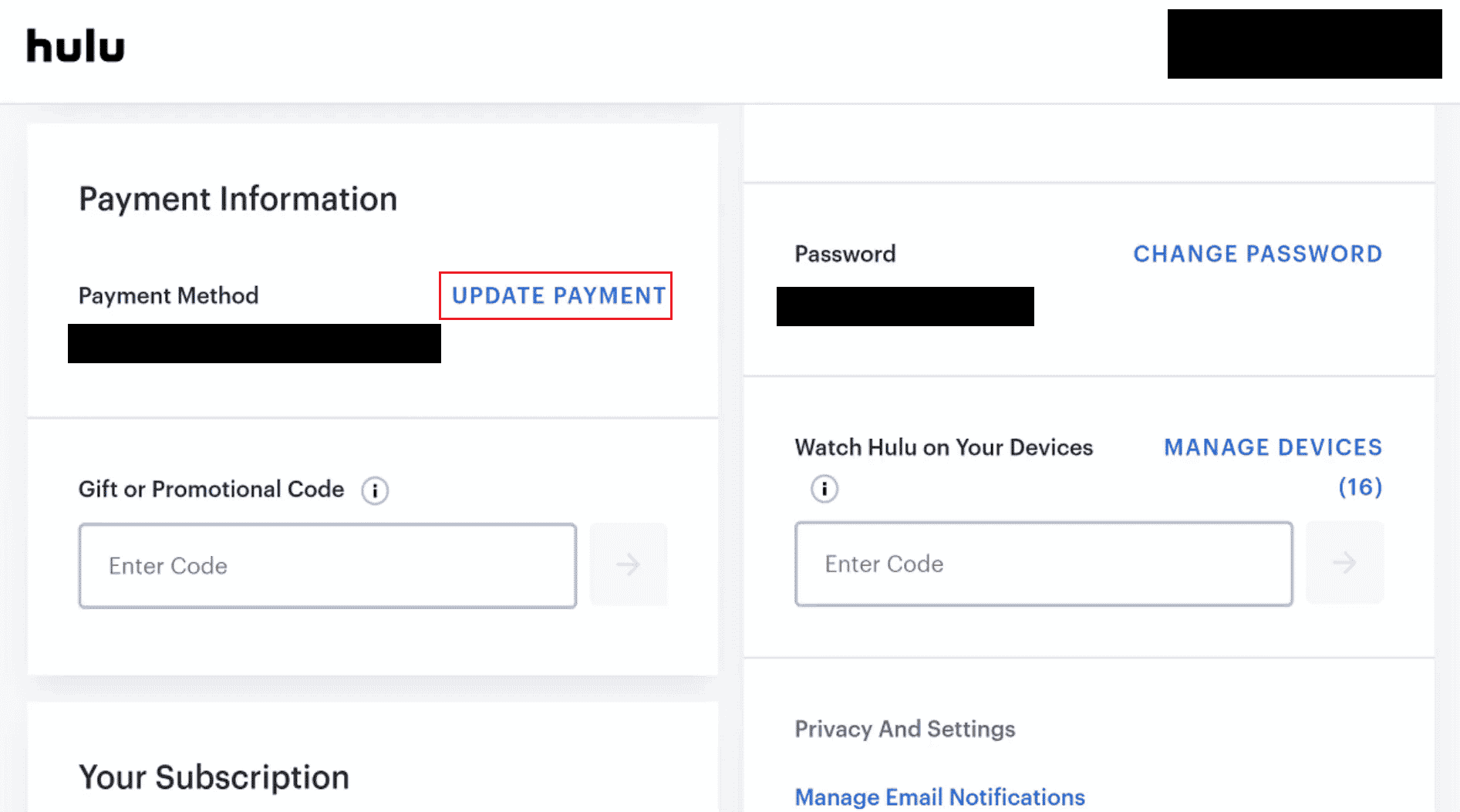
4. Выберите желаемый способ оплаты, который вы хотите изменить или обновить, и заполните данные .
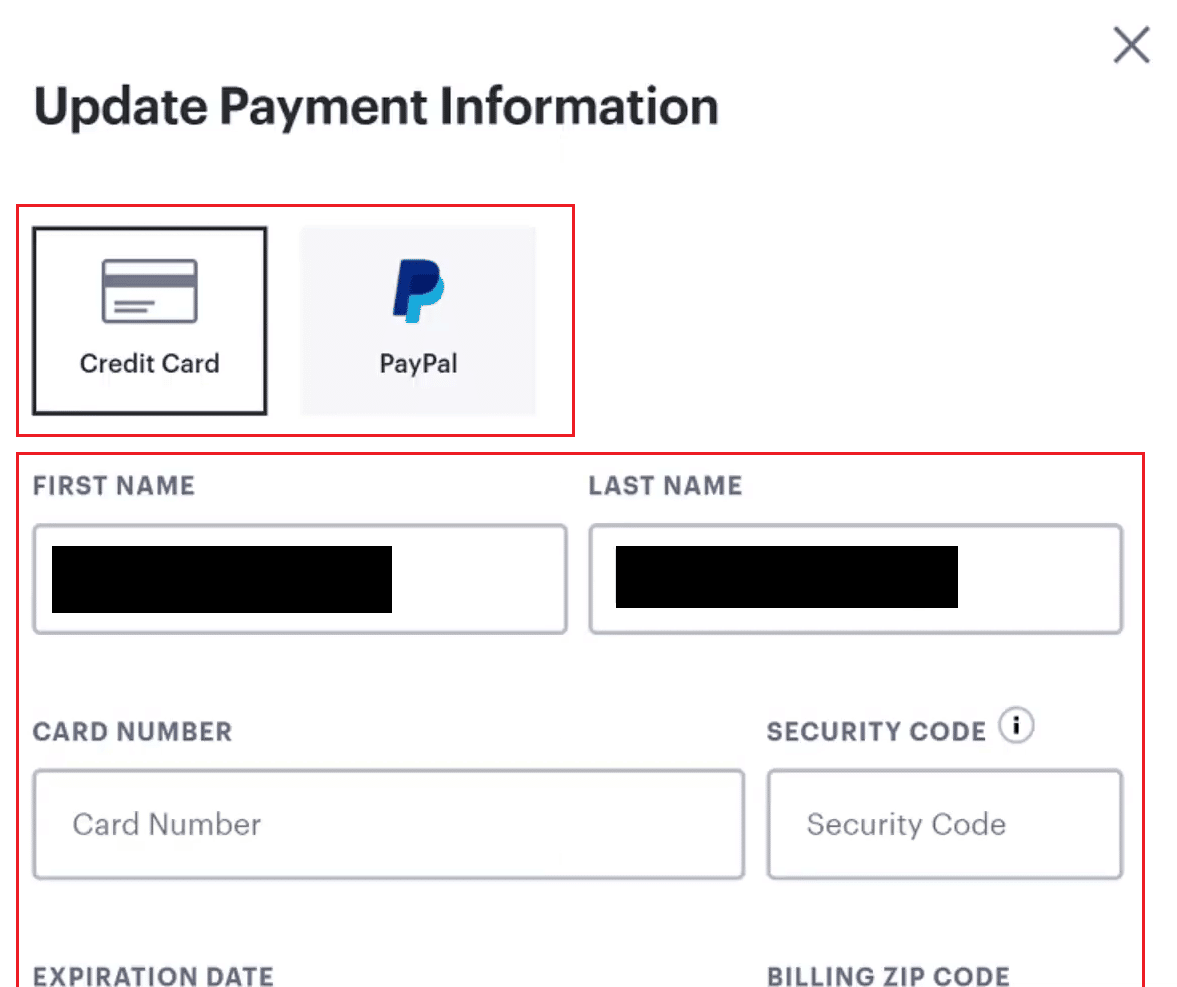
5. После внесения изменений нажмите СОХРАНИТЬ ИЗМЕНЕНИЯ .
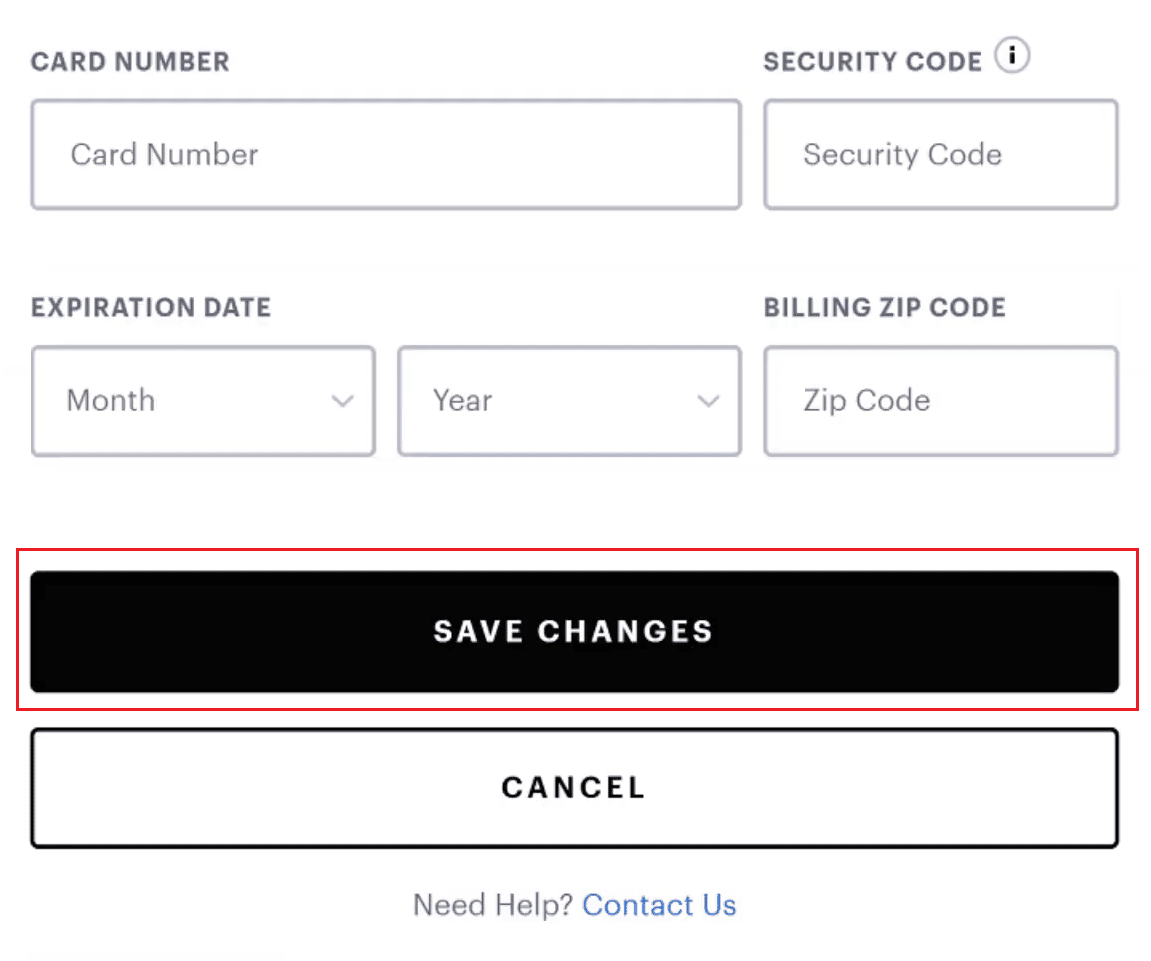
Читайте также : Как обновить способ оплаты Vudu
Как удалить учетную запись Hulu с телевизора?
Чтобы удалить учетную запись Hulu с вашего телевизора, выполните следующие действия:
1. Откройте приложение Hulu на своем телевизоре и ВОЙДИТЕ в свою учетную запись.
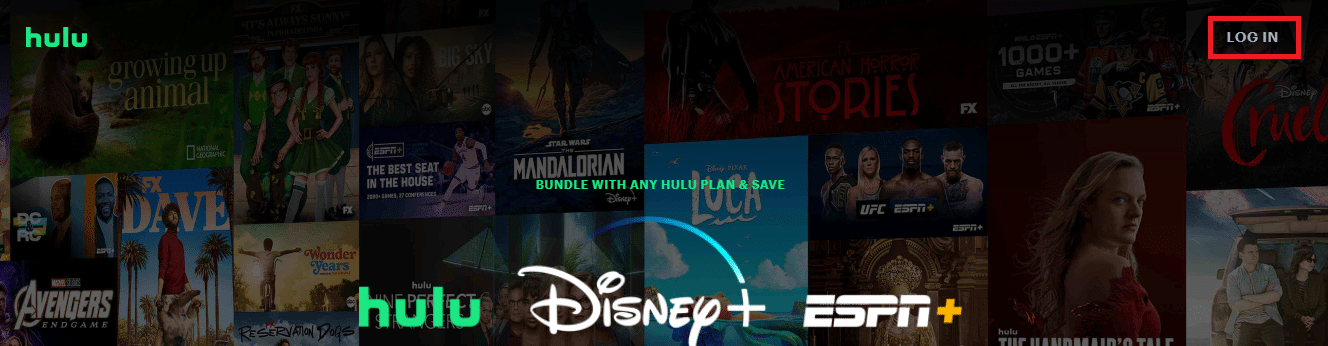
2. Выберите значок «Профиль » > «Учетная запись », как показано ниже.
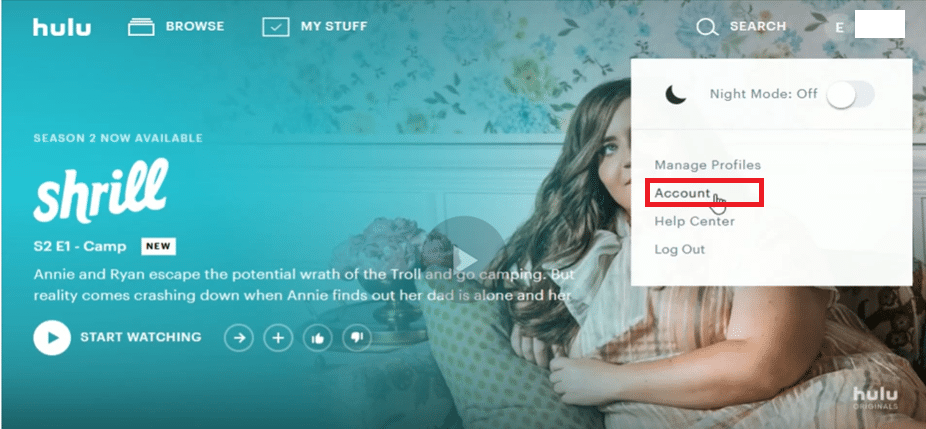
3. В правом нижнем углу страницы выберите « Права на конфиденциальность в Калифорнии ».
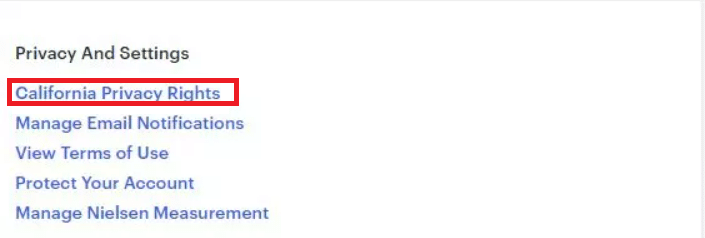
4. В разделе « Право на удаление » выберите параметр « НАЧАТЬ УДАЛЕНИЕ ».
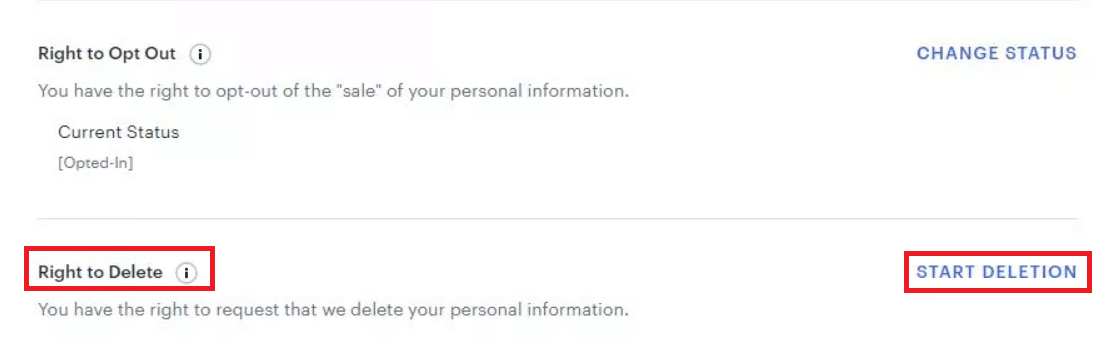
5. Выберите параметры удаления в соответствии с вашими предпочтениями во всплывающем окне:
- Удалить мой аккаунт сейчас или
- Удалить мой аккаунт позже

6. Наконец, выберите опцию НАЧАТЬ УДАЛЕНИЕ .
Как удалить свою учетную запись Hulu?
Прочитайте шаги, упомянутые выше , чтобы узнать, как удалить свою учетную запись Hulu.
Рекомендуется :
- Удаляет ли Twitter неактивные учетные записи?
- Как проверить, есть ли у вас ордер
- Как мне войти в Hulu с моей учетной записью Spotify
- Как изменить мою учетную запись Xbox One с дочерней на родительскую
Итак, мы надеемся, что вы поняли, как изменить свою учетную запись на Hulu , с подробными инструкциями, которые вам помогут. Вы можете сообщить нам о любых вопросах или предложениях по любой другой теме, по которой вы хотите, чтобы мы написали статью. Оставьте их в разделе комментариев ниже, чтобы мы знали.
